Enhavtabelo
- La luddosieroj de Steam povas renkonti erarojn pro problemoj dum elŝutado aŭ ĝisdatigo.
- Certigu, ke vi kontrolas la integrecon de viaj luddosieroj, ĉar ili eble koruptiĝis.
- Se vi nur spertas la problemon en specifa ludo en Steam, provu ruli tiun ludon kiel administranto.
- Por ripari Steam-Erarojn, Elŝutu Fortect PC Repair Tool
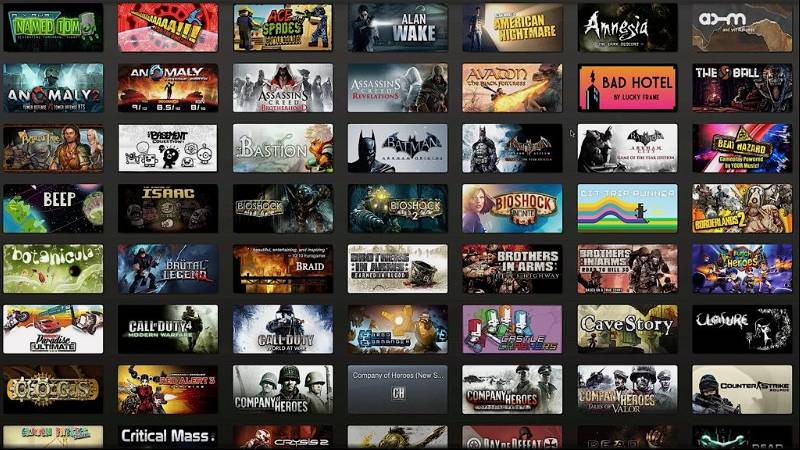
Se vi trovas vin blokita sur la biblioteko-paĝo de Steam kaj ne povas lanĉi iujn ajn Steam-ludojn, provu malstreĉiĝi. Ni kovris vin.
La ĉerpitaj luddosieroj de Steam povas renkonti erarojn pro problemoj dum elŝutado aŭ ĝisdatigo. Ĉi tio ankaŭ povas okazi kiam vi ĵus ĝisdatigis al Vindozo 10.
Por reveni al via plej ŝatata ludo rapide, sekvu la simplan gvidilon sube por solvi ĉi tiun problemon kun Steam.
Ne maltrafu:
- Vaporo Ne Malfermiĝos? Jen kiel ripari ĝin!
- Steam Elŝuta Rapido Malrapida? 8 Metodoj por Akceli Vaporon
- Kiel Ripari Steam Daŭre Frakasas en Vindozo
- [SOLVITA] Steam Ĝisdatigo estas Ŝalpita
Komunaj Kialoj Kial Steamaj Ludoj ne faros Lanĉo
Kompreni la radikajn kaŭzojn malantaŭ Steam-ludoj ne lanĉitaj povas helpi vin solvi problemojn kaj solvi la problemon pli efike. Jen kelkaj el la plej oftaj kialoj kial Steam-ludoj malsukcesas lanĉi:
- Koruptitaj aŭ mankantaj luddosieroj: Kelkfoje, la luddosieroj povas korupti aŭ malaperi, kio povas malhelpi la ludonla integreco de la luddosieroj.
Kial la ludo ne komenciĝos ĉe Steam?
Kiam ludo ne komenciĝas, la eltiritaj luddosieroj ofte estas la kulpuloj. Bonvolu konsulti nian artikolon pri kiel kontroli la integrecon de la luddosieroj. Se vi havas programaron funkciantan kiu konfliktas kun Steam, ludoj ne povas komenci.
Kial mia ludo ne malfermiĝas?
Multaj konsumantoj plendis ke kiam ili provas
lanĉi Steam. ludoj, nenio okazas. Vi devus momente malŝalti vian antivirusan programon ĉar ĝi povas malhelpi la apon funkcii. Por solvi ĉi tiun problemon, vi ĉiam devas certigi, ke Steam funkcias kun administrantoj.
Kial mia ludo ne ŝargiĝos?
Vi ne povos lanĉi ajnan ludon se estas pritraktataj. ĝisdatigoj restas por elŝuti. Kiam ĝisdatigoj disponeblas, la butono "LUDADO" estos anstataŭigita per butono "ĜISdatigi".
Se Steam mem estas malmoderna, vi eble ne povos ludi ludojn. La Steam-kliento ĉiam devas esti ĝisdatigita, eĉ se ĝi ne funkcias por vi. Malfermu la apon Steam kaj iru al la menuo Steam por kontroli ĝisdatigojn. Ĉi tie, alklaku Kontroli ĝisdatigojn al la Steam Kliento.
Kiel mi riparas Steam-ludojn ne funkcias en Windows 10?
La solvo de ĉi tiu problemo dependas de tio, kio kaŭzas ĝin. Vi eble bezonos ĝisdatigi vian tutan Operaciumon, ĝisdatigi ŝoforojn, ruli virusan skanadon, malinstali kaj reinstali la ludon, kaj pli.
Kiel mi riparas Steamonludo?
Por ripari koruptajn luddosierojn, vi povas provi kontroli la integrecon de la luddosieroj aŭ malinstali kaj reinstali novan kopion. Farante tion, certigu, ke vi havas stabilan interretan konekton por eviti korupti la luddosierojn.
Kiel mi vidas vaporprocezojn en la fenestro de tasko-administranto?
Por vidi vaporprocezojn en la tasko-administranto? fenestro, vi unue devas malfermi la taskadministranton. Poste, alklaku la langeton "Procezoj". Poste, alklaku la butonon "Montri procezojn de ĉiuj uzantoj". Fine, rulumu malsupren ĝis vi vidos la procezon "Steam Client Bootstrapper".
Ĉu triapartia antivirusa programaro povas bloki ĝisdatigojn de Steam-kliento?
Triaparta antivirusa programaro povas bloki ĝisdatigojn de Steam-kliento, kaj Steam. uzas mem-ĝisdatigan mekanismon nekongruan kun iu kontraŭvirusa programaro. Kiam ĝisdatigo estas blokita, la Steam-kliento ne povas elŝuti aŭ instali la lastan version de la ĝisdatigo.
Kio estas la defaŭlta loko de la dosierujo steamapps?
La defaŭlta loko de la dosierujo steamapps estas "C:\Programdosieroj (x86)\Steam\steamapps". Ĉi tiu estas la loko kie Steam aŭtomate instalos ludojn.
Kio estas la Steam-kliento-ŝarĉigilo?
La Bootstrapper estas programo kiu helpas vin instali Steam. Ĝi kontrolas ĝisdatigojn de la Steam-kliento kaj elŝutas ilin se ili disponeblas. Ĝi ankaŭ permesas krei ŝparvojojn al Steam-ludoj kaj komenci ilin sen malfermila Steam-kliento.
Kio estas la procezo por rekomenci Steam?
La procezo por rekomenci Steam estas relative simpla. Unue, vi devas lokalizi la Steam-dosierujon. Post kiam vi lokalizis la steam-dosierujon, vi devas trovi la dosieron nomitan "steam.exe."
Dekstre alklaku ĉi tiun dosieron kaj elektu "kuru kiel administranto." Ĉi tio lanĉos la Steam-luddosierojn. Fine, alklaku la butonon "rekomenci" en la supra maldekstra angulo de la vapora fenestro.
Kial iuj el miaj instalitaj ludoj ne lanĉos el mia ludbiblioteko de Steam?
Pluraj faktoroj povus kaŭzi viaj Steam-ludoj ne lanĉu, inkluzive de koruptitaj luddosieroj, malmodernaj ŝoforoj, problemoj kun via Steam-kaŝmemoro aŭ ne plenumante la minimumajn sistemajn postulojn. Por solvi problemojn, sekvu la paŝojn provizitajn en la supra afiŝo.
Kiel mi povas forigi la elŝutan kaŝmemoron por solvi problemojn kun lanĉado de ludoj sur Steam?
Por malplenigi la elŝutan kaŝmemoron, malfermu Steam, iru al "Agordoj", tiam "Elŝutoj", kaj alklaku la butonon "Forigi Elŝuti Cache". Ĉi tio forigos ajnajn eble koruptajn dosierojn kaj postulos vin ensaluti al Steam denove. Post kiam farite, provu lanĉi la tuŝitajn ludojn por vidi ĉu la problemo estas solvita.
Kion mi faru se pli malnovaj ludoj ne lanĉos sur Steam sed pli novaj funkcias bone?
Por pli malnovaj ludoj kiuj ne lanĉas, vi povas provi ruli ilin en kongrua reĝimo aŭ ĝisdatigi viajn grafikajn pelilojn.
Kiel mi povas uzila butonon "Konfirmi Integrecon de Ludaj Dosieroj" por ripari problemojn kun mia ludbiblioteko?
Por kontroli la integrecon de luddosieroj, malfermu vian Steam-bibliotekon, dekstre alklaku la probleman ludon, elektu "Propertoj", navigu. al la langeto "Lokaj Dosieroj", kaj alklaku la butonon "Konfirmi Integrecon de Ludaj Dosieroj". Ĉi tiu procezo kontrolos por koruptitaj aŭ mankantaj dosieroj kaj elŝutos ajnajn necesajn anstataŭaĵojn, kiuj povas solvi problemojn kun lanĉado de ludoj.
Ĉu ruli la ekzeks-dosieron de ludo rekte povas helpi solvi la problemon de Steam-ludoj ne lanĉitaj?
Se Steam-ludoj ne lanĉiĝos, provu ruli la exe-dosieron de la ludo rekte el la dosierujo de instalo de la ludo. Ĉi tio povas helpi vin identigi ĉu la problemo estas kun la Steam-kliento aŭ la ludo mem. Se la ludo funkcias sukcese, ĝi povas indiki problemon kun la Steam-kliento, kiu povas esti plu esplorita kaj solvita.
lanĉo. Kontroli la integrecon de luddosieroj povas helpi konstati kaj ripari ĉi tiujn problemojn. - Malmodernaj grafikaj peliloj: Havi malmodernajn grafikajn pelilojn povas kaŭzi kongruecajn problemojn kun ludoj kaj malhelpi ilin lanĉi. Certigu, ke viaj grafikaj peliloj estas ĝisdatigitaj.
- Nekongrua ludversio: Iuj ludoj eble ne kongruas kun via nuna operaciumo aŭ aparataro. Ruli la ludon en kongrua reĝimo povas helpi solvi tiajn problemojn.
- Nesufiĉaj sistemaj rimedoj: Se via komputilo ne plenumas la minimumajn sistemajn postulojn por aparta ludo, ĝi eble malsukcesos lanĉi. Certigu, ke via sistemo plenumas la postulatajn specifojn por funkcii la ludon glate.
- Konfliktanta triaparta programaro: Iuj antivirusaj programoj aŭ aliaj triaj programoj povas malhelpi Steam kaj malhelpi ludojn lanĉon. . Provizore malŝalti tian programaron povas helpi identigi ĉu ili kaŭzas la problemon.
- Problemoj pri Steam-kliento: Problemoj kun la Steam-kliento mem, kiel koruptitaj kaŝmemordosieroj aŭ malmoderna versio, povas kaŭzi ludojn. ne lanĉi. Malplenigi la elŝutan kaŝmemoron, ĝisdatigi la klienton aŭ reinstali Steam povas helpi solvi ĉi tiujn problemojn.
Identigante la kaŭzojn de la nelanĉo de Steam-ludoj, vi povas apliki la taŭgajn metodojn menciitajn en ĉi tiu artikolo por ripari la elŝuton. problemo kaj reĝuu vianludoj.
Fix 1: Rekomencu la Steam-klienton
Se vi spertas problemon kie Steam-ludoj ne lanĉas, vi povas provi rekomenci la Steam-klienton por certigi, ke ĉiuj ĝiaj rimedoj kaj la Steam-a kliento. ĉerpitaj luddosieroj estas ĝuste ŝargitaj.
- Premu la Vindoza Klavo + X sur via klavaro kaj elektu TaskManager .
- Iru al la langeton Procezoj kaj trovu la Steam-klienton el la listo.
- Alklaku la Steam-klienton kaj premu la butonon Fini Taskon por ĉesigi ĝin funkcii.

Reiru al via labortablo, Rulu Steam kaj re-ensalutu al via Steam-konto, kaj kontrolu ĉu viaj ludoj nun lanĉos en via komputilo.
Riparo 2: Kontrolu la Integrecon. de Luddosieroj
Steam havas enkonstruitan ilon por kontroli kaj kontroli por mankantaj aŭ rompitaj luddosieroj. Vi povas uzi la opciojn de Steam Kontroli Integrecon de luddosieroj por lasi la Steam-klienton rekoni kiuj luddosieroj estas difektitaj aŭ mankas, kaj ĝi aŭtomate elŝutos la luddosierojn.
Paŝo 1: Lanĉo. Vaporo
Paŝo 2: Ensalutu al via konto
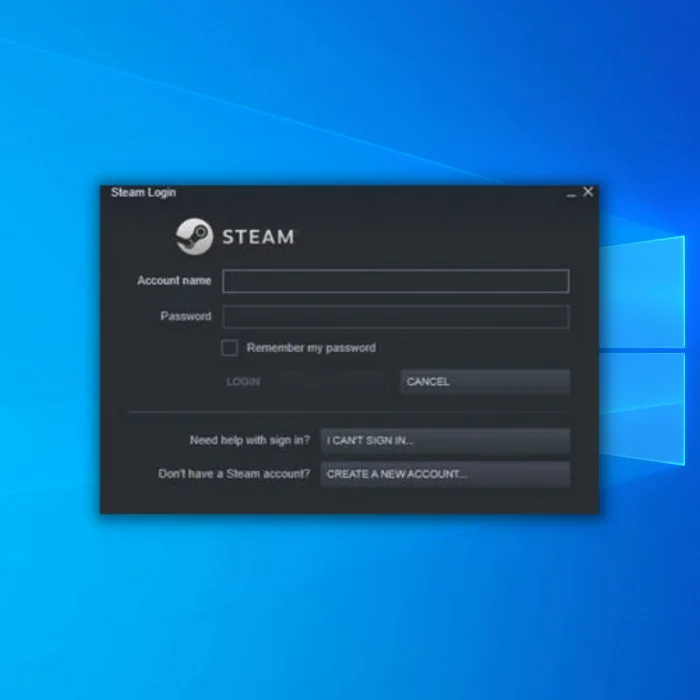
Paŝo 3: Iru al la Vapora Biblioteko Dosierujoj
Paŝo 4: Dekstre Alklaku iun ajn ludon, kiun vi havas problemojn por lanĉi
Paŝo 5 : Elektu Propraĵojn

Paŝo 6: Klaku sur la Lokaj Dosieroj
Paŝo 7: Klaku Konfirmi Integrecon de ludo dosieroj
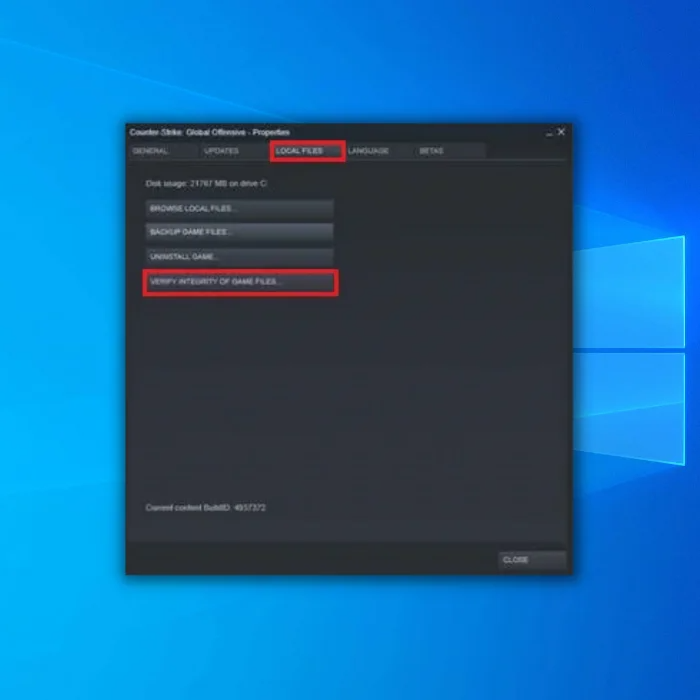
Paŝo 8: AtenduSteam por kompletigi la dosieran kontrolan procezon.
Iam Steam kontrolis la integrecon de luddosieroj, provu lanĉi la Steam-ludojn kiuj havas problemojn kaj vidu ĉu ĝi estas riparita. Se vi ankoraŭ spertas la problemon de ne lanĉado de Steam-ludoj, daŭrigu la sekvan metodon sube.
Ripari 3: Rekomencu vian komputilon
Vi povas rekomenci vian komputilon se vi spertas problemojn kiel Steam. ludoj ne lanĉiĝas. Eble provizora eraro okazis en via sistemo, kio kaŭzas problemojn kiel Steam-ludoj ne lanĉitaj. Eblas ankaŭ, ke iuj ŝoforoj ne estis ŝargitaj kiam Vindozo startis la unuan fojon kaj bezonis rekomencon.
Sekvu la subajn paŝojn por rekomenci vian sistemon:
- Unue, alklaku la Vindoza piktogramo sur la Taskobreto por aliri la Komencan Menuon.
- Alklaku la Poŝtbutonon kaj elektu Rekomenci .

3. Atendu, ke via sistemo rekomencos.
Lanĉu la Steam-klienton post kiam via komputilo rekomenciĝis, kaj kontrolu ĉu la Steam-ludoj nun lanĉas ĝuste. Se Steam iel malsukcesas ripari la problemon de ne lanĉaj ludoj de Steam ankoraŭ okazas, daŭrigu al la sekva paŝo.
- Vidu Ankaŭ : Kial mia Taskbaro ne funkcios?
Fix 4: Rulu Steam-Ludojn Kiel Administranto
Se vi nur spertas la problemon en specifa ludo sur Steam, provu ruli tiun ludon kiel administranto por preteriri iujn ajn limigojn malhelpantajn la ludon.lanĉi kaj solvi problemojn pri Steam-ludo.
Vidu la paŝojn sube por gvidi vin tra la procezo:
- Sur Steam , iru al la Steam-Biblioteko. dosierujoj kaj dekstre alklaku la Steam-ludojn kun kiuj vi havas problemojn por foliumi lokajn dosierojn.
- Elektu Propertoj kaj alklaku Lokaj dosieroj. .
- Alklaku la Foliumi butonon por aliri la Steam-instala dosierujo .
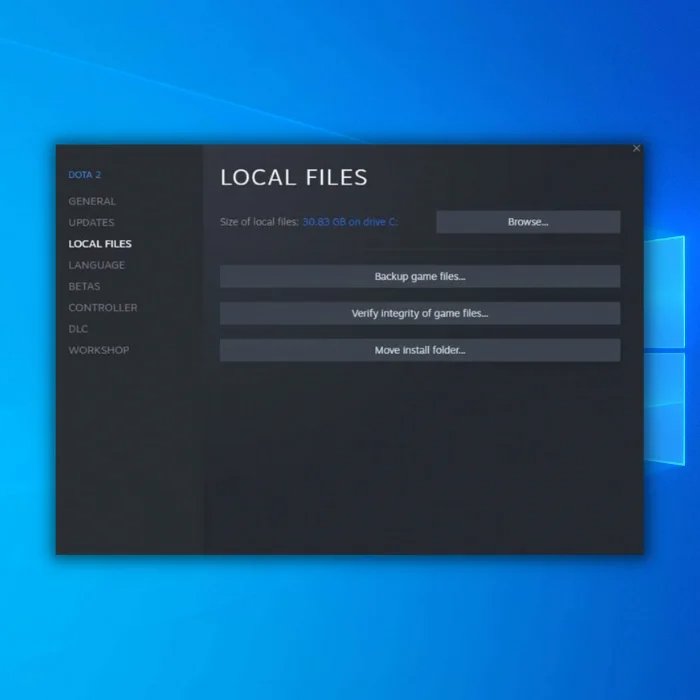
4. Trovu la dosieron.EXE de la ludo, kiu kutime troviĝas en “C Program Files x86 ,” kaj dekstre alklaku ĝin.
5. Aliru ĝiajn Propraĵojn kaj iru al la langeto Kongruo .
6. Ebligu 'Ruli ĉi tiun Programon kiel Administranto ' kaj alklaku OK por konservi la ŝanĝojn.

Malfermu la ŝparvojon Steam en la dosierujo de Steam-ludo situanta en “ C Program Files x86” kaj provu relanĉi la ludon por kontroli ĉu la problemo de ne lanĉaj ludoj de Steam estas riparita. Tamen, se la problemo de ne lanĉaj ludoj de Steam ankoraŭ okazas, daŭrigu al la sekva paŝo.
Riparo 5: Rulu la Ludon en Kongrua Reĝimo
Rugante vian Steam-ludon en kongrua reĝimo, vi ebligas ludon desegnitan por malnova versio de Vindozo al pli nova, aŭ vice- inverse.
Paŝo 1: Iru al la Biblioteko .
Paŝo 2: Dekstre Alklaku la Steam-ludojn kiuj vi havas problemojn por lanĉi
Paŝo 3: Elektu Propertojn

Paŝo 4: Alklaku la 7> langeto Lokaj Dosieroj
Paŝo5: Klaku sur Frumu
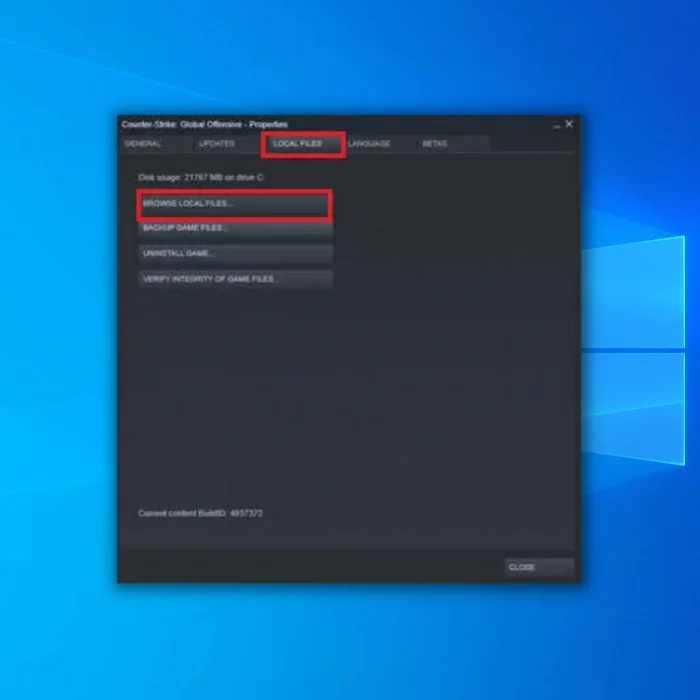
Paŝo 6: Dekstre alklaku la .exe dosieron de la ludo
Paŝo 7: Alklaku Propraĵojn
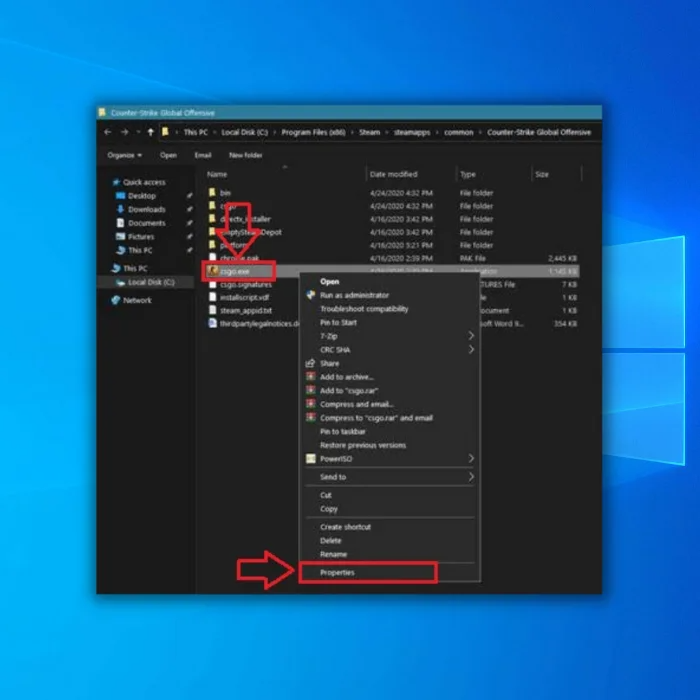
Paŝo 8: Sur Propertoj , Klaku sur Kongrueco
Paŝo 9: Kontrolu Ruli ĉi tiun programon en kongrua reĝimo por :
Paŝo 10: Post kontrolo de Kongrueco Reĝimo, elektu Vindozo 8 .

Paŝo 11: Alklaku Apliki , poste fermu la propraĵojn fenestro.
Paŝo 12: Post agordi viajn ludojn por funkcii en Kongrua Reĝimo, provu lanĉi la ludon, kiu spertas lanĉajn problemojn kaj vidu ĉu la problemo estas solvita. Se la problemo de ne lanĉaj ludoj de Steam ankoraŭ okazas, daŭrigu al la sekva paŝo.
Fix 6: Kontrolu Novan Vindozan Ĝisdatigon
La versio de Vindozo nuntempe instalita sur via komputilo eble ne kongruas kun la Steam-ludoj, kiujn vi provas ludi. Eblas ankaŭ, ke ekzistas suba problemo kun la versio de Windows operaciumo, kiu malhelpas lanĉon de aplikaĵoj aŭ Steam-ludoj.
Por kontroli iujn ajn disponeblajn Windows-ĝisdatigojn, sekvu la paŝojn sube:
- Unue, malfermu la Komenuon kaj alklaku Agordojn .
- Ene de Vindozaj Agordoj , alklaku Ĝisdatigi & Sekureco .
- Laste, atendu ke Vindozo kontrolu ĝisdatigojn kaj sekvu la surekranajn instrukciojn se estas disponebla pli nova versio.

Post ĝisdatigo.Vindozo, rekomencu vian komputilon kaj kontrolu ĉu ludoj nun lanĉas sur Steam.
Ranĝo 7: Ĝisdatigu Viajn Grafikajn Ŝoforojn
Kiam vi ludas Steam-ludojn en via komputilo, vi devas havi la ĝustajn ŝoforojn por via grafika karto por maksimumigi ĝian rendimenton. Se viaj Steam-ludoj ne lanĉas sur Steam, viaj grafikkartaj peliloj povas esti koruptitaj aŭ malnoviĝintaj.
Por ripari tion, sekvu la paŝojn sube por ĝisdatigi viajn grafikkartajn pelilojn:
- Unue, premu Vindoza Klavo + X sur via klavaro por aliri la Rapidan Menuon .
- Alklaku Aparato-Administranto kaj elektu Vidigu. Adaptiloj .
- Alklaku dekstre sur via Grafika karto-pelilo kaj elektu Ĝisdatigi pelilon . Sekvu la surekranajn instrukciojn por instali la plej novajn ŝoforojn por via sistemo.

Reiru al Steam kaj provu lanĉi alian ludon por kontroli ĉu la problemo estas solvita. Se la problemo de ne lanĉaj ludoj de Steam ankoraŭ okazas, daŭrigu al la sekva paŝo. Vi ankaŭ povas viziti la retejon de la fabrikanto de videokarto por elŝuti la plej novan pelilon por via videokarto.
Riparo 8: Reinstalu la Ludon
Kvankam ĉi tiu solvo ŝajnas maloportuna, precipe se vi ne havas bona interreto aŭ via ISP havas bendolarĝan limon, ĉi tio certe riparos lanĉajn problemojn kun Steam-ludoj. Antaŭ ol fari tion, certigu, ke vi provis la aliajn solvojn super ĉi tiu artikolo.
Paŝo 1: Iru al la Biblioteko .
Paŝo2: Dekstre alklaku la ludon, kiun vi havas problemojn por lanĉi
Paŝo 3: Klaku sur Propertoj

Paŝo 4: Klaku sur la Lokaj Dosieroj langeto
Paŝo 5: Klaku sur Malinstali ludon

Paŝo 6: Post malinstali la Steam-ludojn, iru al la Steam-butiko kaj serĉu la Steam-ludojn
Paŝo 7: Elŝutu kaj reinstalu la mankantajn luddosieroj.
Fix 9: Forigu la Steam-Elŝutajn Ludo-Kaŝmemordosieroj
Alia ebla kialo, ke viaj Steam-ludoj ne lanĉos, estas koruptita elŝuta kaŝmemoro en via Steam-kliento. Ĉi tio kutime estas kaŭzita kiam Steam-ĝisdatigo estas interrompita kaj malhelpas ludojn lanĉi. La nura maniero ripari ĝin estas forigi la kaŝmemordosierojn de Steam-ludo.
Paŝo 1: Lanĉu Steam kaj alklaku la “Steam ” opcio en la supra dekstra angulo de la Steam-hejmpaĝo kaj poste alklaku agordojn .

Paŝo 2:
Alklaku la
7> "Elŝutoj " opcio kaj alklaku "Forigi Elŝuta Cache." Alklaku “Bone ” por konfirmi.

Paŝo 3: Rekomencu vian komputilon, malfermu Steam, kaj kontrolu ĉu la problemo estas solvita.
Ripari 10: Reinstali Steam
Reinstali la Steam-klienton povas solvi ajnajn problemojn kun Steam. Forigante la malnovan version de Steam, vi ankaŭ forigas la eble koruptitan dosierujon de Steam kaŭzanta la problemon de Steam.
S etapo 1:
Malfermu la “. Malinstali aŭ ŝanĝi programon ” fenestropremante la klavojn “Windows ” kaj “R ” por aperigi la kurlinian komandon. Tajpu “appwiz.cpl ” kaj premu “enigu .”

Paŝo 2: En la “Malinstali aŭ ŝanĝi programon ", serĉu la Steam-klienton en la programlisto kaj alklaku "malinstali ", kaj alklaku "malinstali " denove por konfirmi
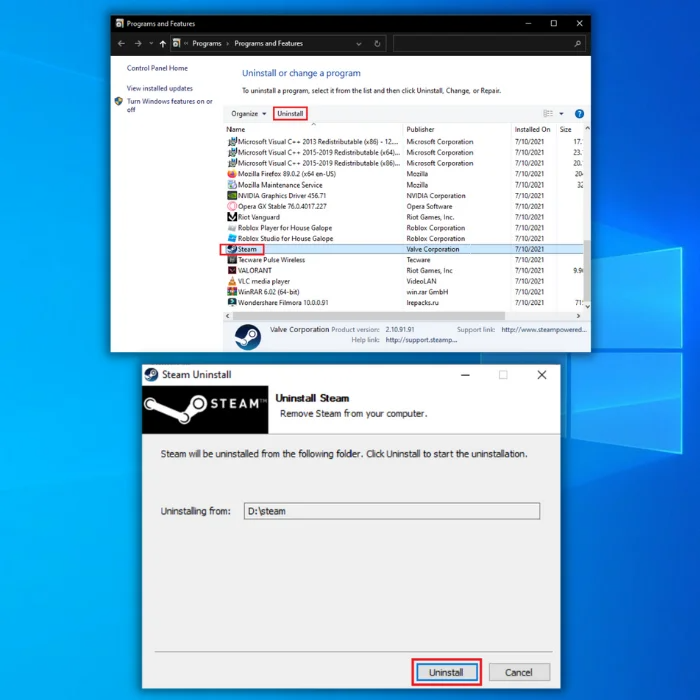
Paŝo 3:
Post sukcese malinstali Steam de via komputilo, elŝutu la plej novan instalilon alklakante ĉi tie.
Paŝo 4:
Post kiam la elŝuto estas finita, duoble alklaku la ruleblan dosieron de Steam kaj sekvu la instalan asistanton.
Paŝo 5:
Ensalutu al Steam, elŝutu kaj instalu la probleman ludon kaj lanĉu la ludon por konfirmi ĉu la problemo estas riparita.
Konkludo
Se via ludo ankoraŭ ne lanĉos, kontaktu la klienthelpon de Steam kaj raportu la problemon. . Problemoj en ilia servilo povus kaŭzi ĝin, kaj ĉiuj havas problemojn lanĉante la ludon.
Vidu Ankaŭ: Kiel Ripari VAC Ne eblas Kontroli vian Ludan Sesion
Ofte Demanditaj Demandoj
Kiel mi riparas Steam-ludon kiu ne lanĉos sur Steam?
Se Steam-ludoj ne lanĉas, vi eble povos solvi la problemon konfirmante la integrecon de la luddosieroj. . Estas ŝanco, ke la luddosieroj kaj ludaj datumoj mem koruptiĝos, kio influos kiel la ludo kondutas. Tamen, la problemo povas esti solvita per simple kontrolado

